Photoshop调出可爱妹妹通透的糖水效果
摘要:最终效果图:这还是那张原片调整色阶使亮部暗部正好填充到整个直方图内这步应该是所有人拿到照片调色时下意识就做的可我看这里能有几个人想的起来!曲...
最终效果图:

这还是那张原片

调整色阶 使亮部暗部正好填充到整个直方图内 这步应该是所有人拿到照片调色时下意识就做的 可我看这里能有几个人想的起来!

曲线适度提亮(原片人物面部曝光正确 可我要的是稍亮点的效果)

shift+ctrl+alt+e盖印图层 然后如图所示 转为LAB颜色(熟悉不?跟LC风格开始是一样的)

选择明度通道 然后图像——应用图像(我觉得我就不应该翻译 玩PS要是再连着基础的都看不懂就别玩了)
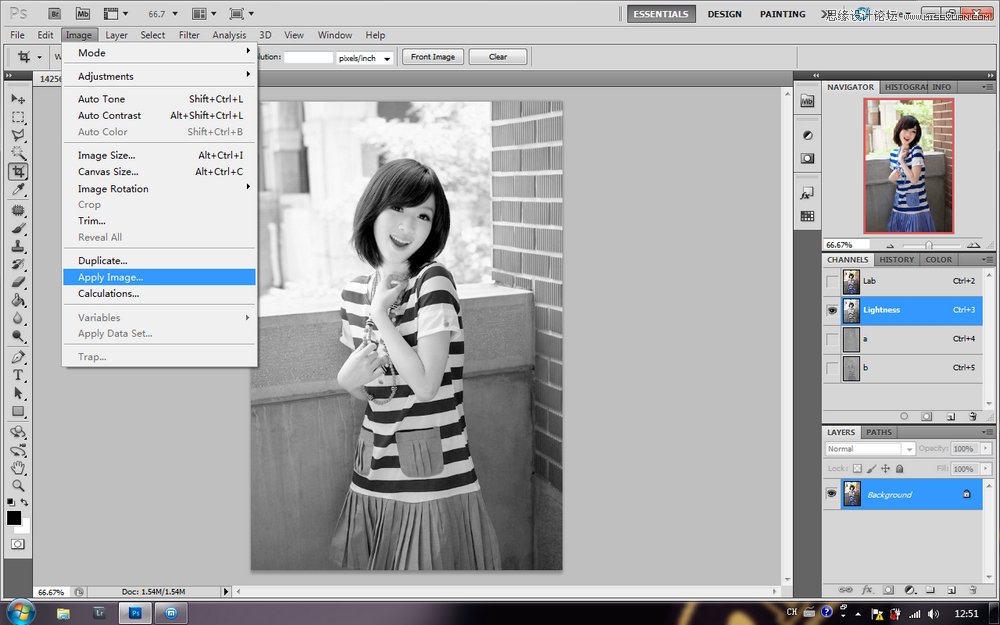
打开之后 找混合模式——滤色 不透明度25(这张片子是25 别的请自己回去看着调 反正让mm过曝点就好)
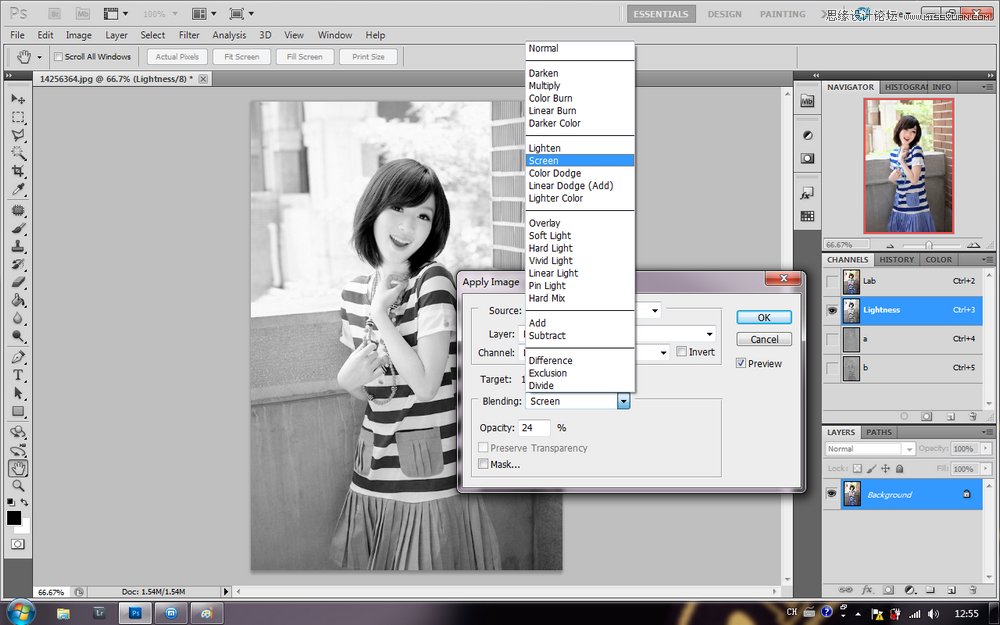
单选a通道 再应用图像

将混合模式改为柔光调整不透明度(这个就牵扯到调色了 喜欢淡一些的往低调,浓一些就往高挑)

对着b层重复一遍上面讲的调整a的步骤 注意不透明度 想要不偏色就设成一样的~~
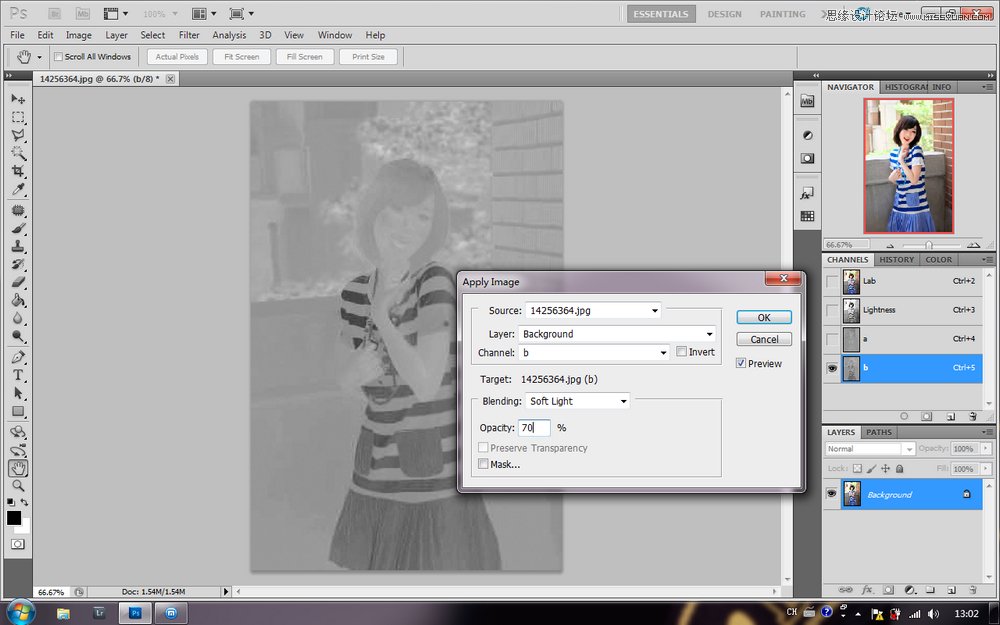
返回RGB层 适当润饰 色彩平衡还是高光青蓝 暗部红黄

效果对比图!

【Photoshop调出可爱妹妹通透的糖水效果】相关文章:
下一篇:
PS将人物图片调成泛黄色
